
İçerik
İPhone'unuza veya iPad'inize temiz bir iOS 12 yükleme işlemi yapabilirsiniz ve neden standart bir yükseltme yerine bu rotaya gitmek isteyebilirsiniz.
Aynı iPhone'u bir yıl veya daha uzun süredir kullandıysanız, eskiden olduğu kadar çabuk olmadığını ve muhtemelen hiç kullanmadığınız birçok uygulama ve öğe olduğunu fark edebilirsiniz.
Zamanla iPhone'unuz bir ton ürün biriktirir ve kullanımınıza bağlı olarak, eskiden olduğundan daha yavaş görünebilir. Yeni iPhone XS veya XS Max’e yükseltme yapmayı planlamıyorsanız, iPhone'unuzu yenilemek için iOS 12 sürümünü almak isteyebilirsiniz.
Bu, tüm iOS 12 sorunlarından kurtulmaz, ancak çoğundan kaçınmanıza yardımcı olabilir. Sadece iOS 12'ye yükseltme yapmaktan biraz daha uzun sürüyor, ancak iPhone'unuzu birkaç yıldan beri yükseltiyorsanız, buna değer.
Temiz iOS 12 Nasıl Kurulur
Temiz bir kurulum yapmanın en iyi yolu Mac'inizdeki veya PC'nizdeki iTunes ile ve ardından iPhone veya iPad'inizi yeni bir cihaz olarak ayarlamaktır. Tüm uygulamalarınızın ve verilerinizin tekrar yerine senkronize edilmesini istiyorsanız, ancak bu onlarla ilgili sorunları da beraberinde getirebilir ve artık kullanmadığınız uygulamalardan kurtulmanıza yardımcı olmaz. .
Bunu yapmadan önce, fotoğraflarınızın iCloud Photo Library'ye, bilgisayarınıza veya başka bir bulut hizmetine yedeklendiğinden emin olun. Kişilerinizin ve diğer öğelerin de yedeklendiğinden emin olun. Bir yedeğe geri yüklemeyi planlamıyor olsanız bile, bu işlemi tamamladıktan bir veya iki gün sonra bir şeyin eksik olduğunu tespit etmeniz durumunda bir tanesini çıkarmak iyi bir fikirdir.
- İPhone'umu Bul'u kapatın. Git Ayarlar -> Adınız -> iCloud -> iPhone'umu Bul -> Kapalı.
- Açık iTunes

İTunes'dan iPhone veya iPad'inizi seçin.
- İPhone'unuzu veya iPad'inizi.
- Bilgisayara güven istendiğinde.
- İPhone'una tıkla iTunes
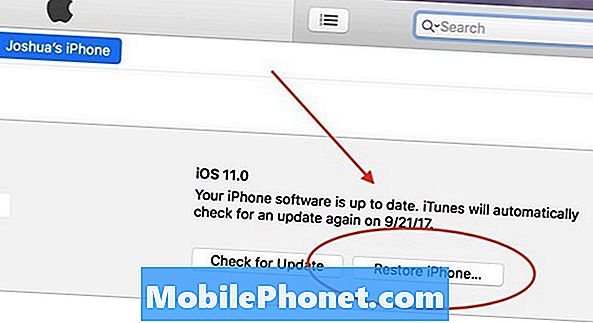
Temiz bir iOS 12 kurulumu yapmak için iPhone'unuzu geri yükleyin.
- İPhone'u Geri Yükle'yi tıklayın.
- İstendiğinde, Geri yükle'yi tıklayın.
Bu, iOS 12'yi indirecek, cihazınızı silecek ve iOS 12'nin en son sürümünü yükleyecektir. Buradan, yeni bir cihaz olarak kurmayı ve sıfırdan başlamayı seçebilirsiniz. Tüm uygulamalarınızı el ile oturum açıp yüklemeden verilerinizi iPhone'a geri getirmeniz gerekirse de bir yedekleme seçebilirsiniz.
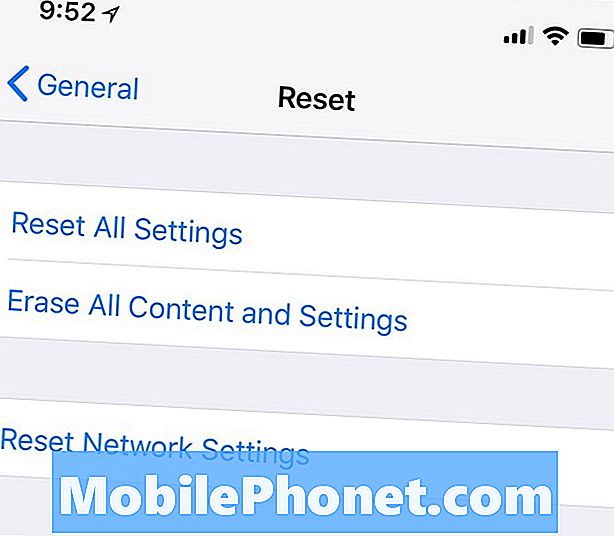
İPhone'unuzdan bir iOS 12 temiz kurulum yapın.
Bu en iyi bilgisayarınızda yapılır, ancak iPhone'unuzda da benzer bir işlem yapabilirsiniz. Sadece biraz daha uzun sürecek.
Bir bilgisayara erişiminiz yoksa, iOS 12'yi yükleyerek ve sonra bu talimatları izleyerek benzer sonuçlar elde edebilirsiniz.
- Git Ayarlar.
- Üzerine dokunun Genel.
- Üzerine dokunun Reset.
- Üzerine dokunun Tüm İçeriği ve Ayarları Sil.
- Sorulduğu zaman, şifrenizi veya Apple Kimliğinizi girin.
Bu, cihazı tamamen siler ve daha sonra yeni olarak ayarlayabilir veya bir yedekten geri yükleyebilirsiniz.
iOS 12 vs iOS 11: iOS 12.2'deki Yenilikler






















